Usar uma VPN com seu MacOS é sempre uma boa ideia. Nem sempre é possível usar o software do seu provedor, então você mesmo terá que configurar a sua conexão. Neste caso, siga os passos a seguir:
1. Se certifique de que possui as credenciais de login certas. Está procurando uma boa VPN? Recomendamos a ExpressVPN:
- Vá em preferências do sistema e selecione “Rede“.
- Adicione a conexão VPN clicando em “+” no canto inferior esquerdo. Insira os dados de acesso corretos e clique em “Salvar”.
- Escolha a conexão VPN na lista e clique em “Conectar“.
Quer saber como instalar uma VPN no seu Mac com um software de VPN ou quer apenas saber mais sobre isso? Descubra através do restante do nosso artigo abaixo.
Se sua segurança online é algo muito importante para você e quer manter cibercriminosos longe dos seus dados pessoais, o caminho é usar uma VPN. Esta conexão segura ajudará você a permanecer seguro enquanto navega. Muitos usuários de Mac preferem configurar sua própria VPN no MacOS, sem utilizar qualquer software. Felizmente, isso é bem fácil. Para configurar sua VPN manualmente o mais fácil possível, criamos um guia passo a passo para ajudar você.
Observação: Antes de configurar uma VPN no MacOS, você precisará assinar uma VPN e também precisará dos dados de login criados. Caso ainda não tenha escolhido uma VPN, confira nossa lista com os melhores provedores de VPN para MacOS ou role para baixo e confira qual VPN consideramos a melhor para MacOS.
Como configurar uma VPN no MacOS
Se você quer configurar uma VPN no seu Mac, primeiramente você precisará estar logado no seu dispositivo como administrador. Assim, você terá permissão para alterar as configurações de rede e de segurança. Caso não possua estas permissões, entre em contato com o administrador do seu computador.
Opcional: Dependendo da sua VPN, talvez seja necessário baixar um certificado de segurança para sua chave de acesso. Sua chave de acesso é um código de “segurança”, onde você armazena suas informações de login e outros dados confidenciais. Você pode encontrar informações sobre os certificados no site do seu provedor de VPN.
Se o provedor utilizar um certificado, clique com o botão direito no certificado na sua chave e clique em “Info”. Certifique-se de que o seu certificado parece com o seguinte:
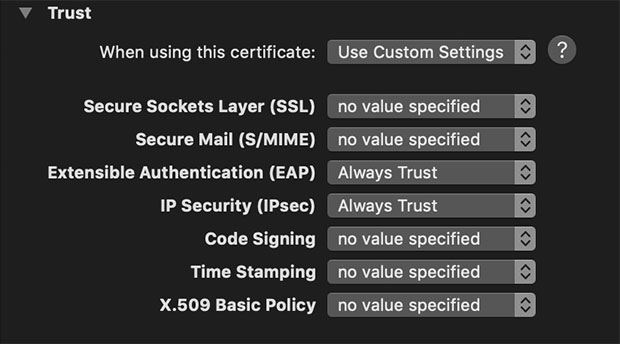
1° passo: Acesse as configurações da sua VPN
Agora você está pronto para instalar sua VPN no MacOS. Primeiro, você terá que acessar as preferências do seu sistema. Você pode encontrá-las no menu que abre ao clicar no logotipo da Apple, no canto superior esquerdo. Clique em preferências do sistema, depois no ícone de Rede, conforme mostrado abaixo:

2° passo: Adicione uma conexão VPN
Quando o menu de Rede aparecer, clique no pequeno ícone de “+” abaixo da lista das possíveis conexões de rede.

Uma janela abrirá, onde você poderá inserir as informações da sua VPN:

- Escolha a opção VPN no menu suspenso, em “Interface”.
- Escolha seu tipo de protocolo de VPN preferido na segunda caixa. As opções oferecidas dependem das configurações do seu firewall e do seu roteador. Geralmente, o protocolo IKEv2 é o mais seguro para se usar ao configurar sua VPN através das configurações do seu Mac.
- Escolha um nome para sua conexão VPN e digite na caixa, em “Nome do serviço”. Você pode escolher o nome que desejar, como o nome do seu provedor ou o tipo de conexão. Contanto que seja um nome facilmente reconhecível por você, está ótimo.
Clique no botão “Criar” e você está pronto para o próximo passo.
3° passo: Instalando sua VPN no MacOS
Agora que você já adicionou uma conexão VPN, você precisará acessar o serviço de VPN escolhido por você. Após clicar em “Criar”, você será direcionado para um menu diferente. As seguintes informações serão solicitadas: Endereço do servidor, ID remoto e ID local.

Preencha os campos seguindo estes passos:
- O endereço do servidor geralmente é encontrado nos detalhes de conta do seu provedor de VPN. Este é o servidor VPN que você quer usar. Caso não consiga encontrar, entre em contato com o SAC do seu serviço de VPN.
- Preencha o campo ID externo com o nome do seu provedor de VPN, ou simplesmente insira o endereço do servidor novamente. Dependendo do seu provedor de VPN, uma ou as duas opções serão possíveis.
- Preencher o campo ID local é opcional, então você pode deixar em branco.
- Clique no botão “Definições de autenticação…”.
4° passo: Autentique sua conta e conecte-se
Após inserir as informações da sua conexão, você precisará inserir suas informações de login para acessar seu serviço de VPN. Ao clicar no botão “Definições de autenticação”, você será direcionado para a seguinte tela:

Escolha a opção “Nome de usuário” no menu, depois insira suas informações de login que você recebeu ao criar sua conta de VPN.
Após inserir seu nome de usuário e senha, você pode selecionar a opção “Exibir o status da VPN na barra de menu”, na parte inferior da tela. Isso fará com que o ícone de status da VPN apareça na parte superior da sua tela, para que você possa ajustar as definições com mais facilidade. Isso é muito útil caso você queira se conectar rapidamente à sua rede VPN ou trocar de serviço de VPN posteriormente.
Por fim, para criar a conexão VPN, clique em “Conectar”. Pronto, você já configurou sua VPN no MacOS!
Qual é a melhor VPN para o MacOS?
Se você quer usar uma VPN no seu computador Mac, existem alguns detalhes aos quais você precisa prestar atenção. Nem todas VPNs são compatíveis com Mac. Por isso, é muito importante prestar atenção a alguns fatores como compatibilidade com produtos Apple, velocidade e recursos extras oferecidos pelas VPNs. A ExpressVPN se mostrou a melhor opção quando testamos VPNs para Mac. Além de conexões rápidas, esta VPN possui uma vasta rede com certa de 3.000 servidores em 94 países.
A ExpressVPN é um serviço super intuitivo, isto é, qualquer pessoa conseguirá usá-lo sem problemas. Você não precisa de qualquer conhecimento técnico para aproveitar o melhor desta VPN. Além disso, a ExpressVPN possui um serviço de atendimento ao cliente muito bom. Portanto, a ExpressVPN é a melhor escolha entre VPNs de um modo geral.
- VPN rápida e simples
- Perfeita para navegar, baixar arquivos e fazer streaming (ex. Netflix) de forma anônima
- Mais de 3000 servidores em 94 países
Você quer saber mais sobre outros provedores de VPN? Confira os nossos 5 melhores provedores de VPN no momento!
Instalando sua VPN no MacOS usando um software de VPN
Instalar sua VPN através das configurações do seu sistema operacional nem sempre é a melhor forma. Se você utiliza um serviço de VPN pago, como a ExpressVPN, nós recomendamos que você utilize o software oficial fornecido. Este software geralmente suporta mais protocolos de VPN e utiliza servidores DNS para evitar vazamento de DNS. Além disso, estes softwares geralmente possuem kill switch, que interrompe automaticamente sua conexão em caso de falha do servidor VPN. Resumindo, você estará mais seguro ao utilizar um software de VPN do que configurando a conexão sozinho no seu MacOS.
A instalação do software de VPN no MacOS funciona da seguinte forma:
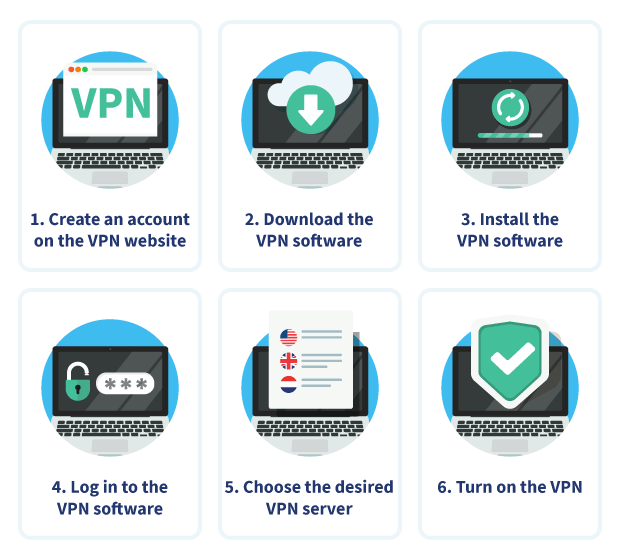
- Assine um provedor de VPN e crie uma conta.
- Baixe o software da VPNdo site oficial.
- Instale o software seguindo o processo indicado.
- Faça login no software com suas conta. Geralmente, você só precisa inserir o nome de usuário e senha que você criou no 1° passo.
- Optioneel: Escolha o servidor VPN desejado. Dependendo do que você pretende fazer online, você pode escolher um servidor no local desejado. Você quer assistir a versão americana da Netflix? E escolha um servidor americano. Se você estiver no exterior e quiser assistir aos seus programas locais, basta escolher um servidor do seu país. Por fim, se você quer apenas navegar pela internet em segurança, escolha o servidor mais perto de você para obter a maior velocidade.
- Ative a conexão VPN Com a maioria dos softwares de VPN, basta clicar em um botão. Caso não tenha escolhido um localização para o servidor, o software provavelmente escolherá o servidor mais próximo ou mais rápido para você.
Por que usar uma VPN no MacOS?
Existem vários motivos pelos quais as pessoas podem querer usar uma VPN. Os principais motivos são:
- Criptografar dados para maior proteção contra hackers e outros criminosos da internet (assim como outros bisbilhoteiros, como empresas e agências do governo);
- Você pode utilizar redes públicascom segurança;
- Sua localização real e seu endereço de IP permanecerão ocultos;
- Você pode baixar torrents e outros arquivos anonimamente;
- Burlar restrições geográficas em mídias sociais e serviços de streaming (como a Netflix) é muito fácil;
- Você pode escapar das censuras de certos países;
- Os limites de velocidade impostos pelo seu provedor de internet não se aplicarão mais a você;
- Você poderá acessar serviços que geralmente só poderiam ser utilizados dentro de uma rede corporativa; Isso é muito útil, principalmente para trabalhar em home office.
Resumindo, configurar uma VPN no seu Mac é sempre uma boa ideia. É muito provável que você utiliza seu dispositivo para a maioria das suas atividades diárias na internet. Com uma VPN, sua privacidade e liberdade online será otimizada instantaneamente.
Considerações finais
Alguns usuários de MacOS optam por configurar sua VPN manualmente. Neste artigo, nós explicaremos passo a passo este procedimento. Geralmente, este processo não é necessário, pois a maioria das VPNs premium oferecem softwares que configuram a conexão automaticamente para você. Portanto, recomendamos que você utilize o software, que geralmente é mais simples e mais seguro. Uma VPN que funciona muito bem, independente da forma que você escolha configurar no seu Mac, é a ExpressVPN.
Precisa de uma resposta rápida para alguma dúvida sua? Talvez possamos ajudá-lo. Basta clicar em uma das perguntas abaixo para ler a resposta.
A forma mais fácil de instalar uma VPN é instalando o software oficial do provedor. Contanto que a VPN seja compatível com MacOS, nos a recomendamos. Também é possível instalar uma VPN manualmente ajustando as preferências do sistema do seu Mac. Configurar sua VPN no MacOS desta forma pode ser muito útil caso queira ajustar todas as configurações da VPN sozinho, ou caso não esteja satisfeito com o software do seu provedor.
As VPNs oferecem inúmeras vantagens. A conexão segura protegerá seus dados online, você terá acesso a redes específicas (incluindo a rede corporativa de sua empresa, caso trabalhe em home office)e sua privacidade será mantida. Além disso, as VPNs também aumentam sua liberdade na internet. Resumindo, uma VPN no Mac proporcionará mais privacidade, segurança e recursos na internet.
Ao escolher uma VPN para seu Mac, você precisa verificar se o serviço é compatível com produtos Apple, se a velocidade da sua conexão não será muito reduzida e os recursos oferecidos. Nós testamos muitas VPNs de forma independente e concluímos que, atualmente, a ExpressVPN é uma das melhores VPNs para Mac.

